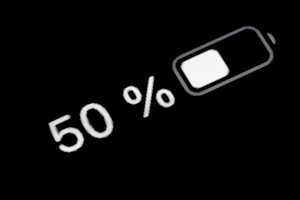Androidスマホのキーボード設定を変更する方法と便利テクニック
Androidスマホのキーボード設定を変更する方法と便利テクニック
Androidスマホを使っていてキーボードが使いにくい、文字が打ちにくいと感じたことはありませんか?
キーボードの場所が遠かったり文字が変換されなかったりと、気になることは人それぞれかと思います。
そこでこの記事では、Androidのキーボードの基本的な設定方法と使いやすさがレベルアップする便利テクニックを解説。
難しいことはなく、手順通りにやれば誰でも簡単に設定できますからぜひ一緒に操作してみましょう。
設定できる基本のレイアウト

はじめにキーボードで設定できる基本的なレイアウトの種類を紹介します。
12キー
日本語入力するときに表示される一般的なキーボードが「12キー」。
「あ、か、さ、た、な……」とキーが12個並んだレイアウトです。
フィーチャーファン(ガラケー)の文字入力に慣れている人や、フリック入力をしたい人にオススメ。
QWERTY(クワーティ)
QWERTY(クワーティ)とは、PCのキーボードに似た入力方式で英字が横に並んでいるのが特徴のキーボード。
PCに慣れている人にとっては使いやすい配列です。
自分に合ったキーボードを設定してみよう

上記で紹介した入力方式を組み合わせることでキーボードがより使いやすくなります。
反対に、キーボードが自分の使い方に合っていないと文字入力が遅くなったり英字が入力できなかったりするので、下記の例を参考に設定を変更してみましょう。
これから紹介するキーボードアプリは、Androidに標準搭載されているGoogleの「Gboard」です。
日本語・英字ともに12キー入力にする
まずは、日本語・英字ともに12キーで入力する方法を紹介。設定は下記の通りです。
- 「設定」を開く
- 「システム」をタップする
- 「言語と入力」をタップする
- 「画面上のキーボード」をタップする
- 「Gboard」をタップする
- 「言語」をタップする
- 「日本語」をタップする
- 「12キー」にチェックを入れる
- 「英字入力はQWERTY」をオフにする
- 「完了」をタップする
これで日本語、英字の入力方法が12キーになりました。PC入力に慣れていない人は、この設定を利用するとガラケーと似たような感覚でスムーズに英字が入力できるのでお試しください。
日本語を12キーのかな入力、英字をQWERTY入力にする
次は、日本語を12キーのかな入力にして英字をQWERTY入力にする方法です。
- 「設定」を開く
- 「システム」をタップする
- 「言語と入力」をタップする
- 「画面上のキーボード」をタップする
- 「Gboard」をタップする
- 「言語」をタップする
- 「日本語」をタップする
- 「12キー」にチェックを入れる
- 「英字入力はQWERTY」をオンにする
- 「完了」をタップする
これにより、英字だけPCのキーボードのような配列になります。
12キーと違って文字を連続してタップすることがなくなるため、英字入力の使いやすさがグンと上がるでしょう。
日本語、英字ともにQWERTY入力にする
スマホもPCのキーボードのようにしたいという人は、日本語と英字どちらもQWERTYにするのがベストです。
- 「設定」を開く
- 「システム」をタップする
- 「言語と入力」をタップする
- 「画面上のキーボード」をタップする
- 「Gboard」をタップする
- 「言語」をタップする
- 「日本語」をタップする
- 「QWERTY」にチェックを入れる
- 「英字入力はQWERTY」をオンにする
- 「完了」をタップする
9番で「QWERTY」以外にチェックが入っている場合は、チェックを外してください。
PCのキーボード配列が一番打ちやすい人は、この設定が断然オススメです。
他にも、画面をなぞって文字入力できる「手書き」や、ひらがなが五十音で並んでいる「五十音」も用意されています。
一度、全ての入力方法を試して、何が自分にぴったりか見極めるのもいいかもしれません。
文字入力が数段早くなる「Gboard」の便利テクニック
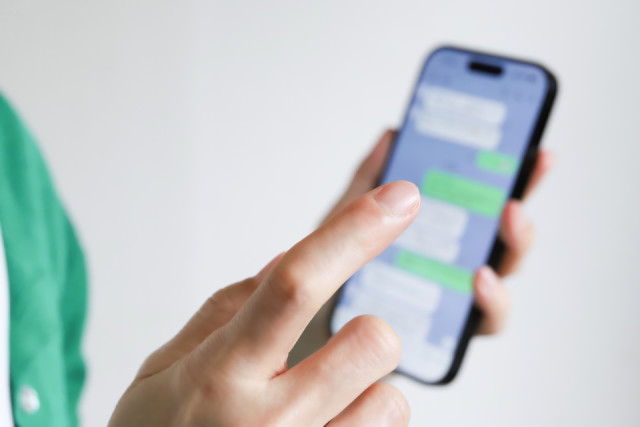
自分に合ったキーボードのレイアウトを理解したところで、ここからはキーボードで文字を打つ際のちょっとしたテクニックを紹介します。
記号の変換や英文の入力方法など、かゆい所に手が届くような小技ばかりなので、知っておいて損はないですよ。
「〃」や「々」、「( )」の入力方法
普段スマホで「々」や「〃」のような踊り字をどうやって打っていますか?
記号一覧から探している人や、コピペなどを利用して入力している人もいるかもしれませんが、もっと簡単な方法があります。
実はキーボードで「おなじ」や「くりかえし」と入力すればOKです。
この言葉を打って変換すれば、すぐに踊り字を入力することができます。
アプリを使わず英文を入力する
外国語で文章を作成するとき、翻訳アプリで変換し、コピーしてから貼り付けるという作業をしていませんか?
しかし、Gboardには標準で翻訳ツールが搭載されているので、アプリを経由することなく日本語から指定した他国の言語へ翻訳が可能です。
- キーボード左上にある「メニュー」ボタンをタップする
- 「翻訳」をタップする
- テキストボックスに文字を入力する
この3ステップだけで日本語を英語や韓国語などにリアルタイムで変換してくれます。
本文に外国語の文章を打ち込みたいときにとても重宝するツールです。
キーボードを左右に寄せる
最近のスマホは画面が大きいこともあり、片手ではキーボード操作が困難という声もちらほら。
そんな悩みを解決してくれるのが「片手モード」です。
- キーボード左上にある「メニュー」ボタンをタップする
- 「片手モード」をタップする
上記の設定をするとキーボードが左右どちらかに寄り、片手でも楽に操作できるようになります。
また、片手モード中に表示されるボタンをタップすることでキーボードの大きさや位置を変更することも可能。
日付を「あした」で変換する
本文を入力中に今日や明日の日付が分からなくなることは、ありませんか?
そのようなときは、キーボードで「きょう」や「あした」と入力してください。
変換候補に日付が表示されますから、わざわざ調べることなくスムーズに本文を打てます。
ちなみに、「ことし」や「きょねん」、「きのう」などでも変換でき、さらに、「いま」と打つと現在の時刻が候補に表示されるといった便利技もありますよ。
まとめ
スマホのキーボードが使いにくいな、と思ったら本記事で紹介した内容を参考に、キーボードの設定を変更してみましょう。
”いいね”しよう!
関連ワード
公式SNSでもおすすめのクイズを配信中!